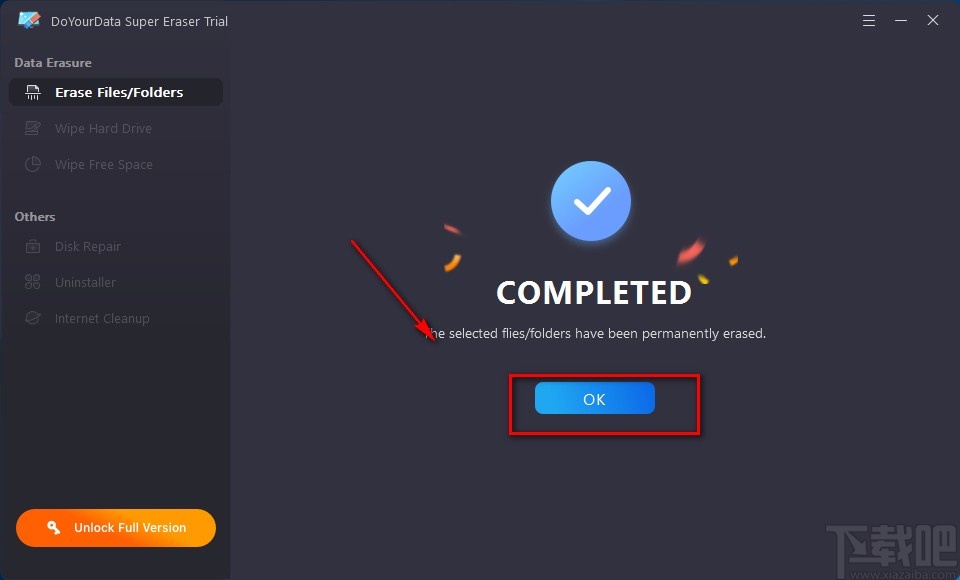更新时间:2024-12-19 05:55 来源:友窝下载 作者:友窝下载
DoYourData Super Eraser是一款十分优秀的数据擦除软件,该软件能够帮助用户永久安全地擦除文件或者文件夹,并且还能擦除硬盘驱动器分区或存储介质设备。我们的电脑中总是会有一些无用的文件夹,而且有的文件夹非常顽固,总是无法彻底删除,这时候就可以使用这款软件来清除文件夹。但是该软件的界面语言是英文,很多朋友都不知道怎么对其操作。那么接下来小编就给大家详细介绍一下DoYourData Super Eraser清除文件夹的具体操作方法,有需要的朋友可以看一看并收藏起来。
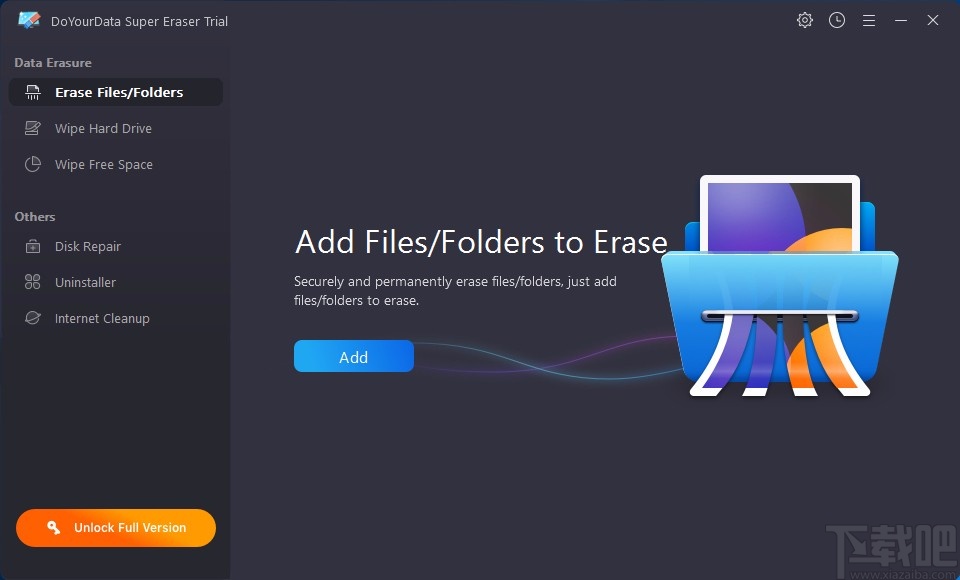
1.首先打开软件,我们在界面左上角找到“Erase Files/Folders”选项,该选项表示擦除文件或者文件夹的意思,点击它即可。
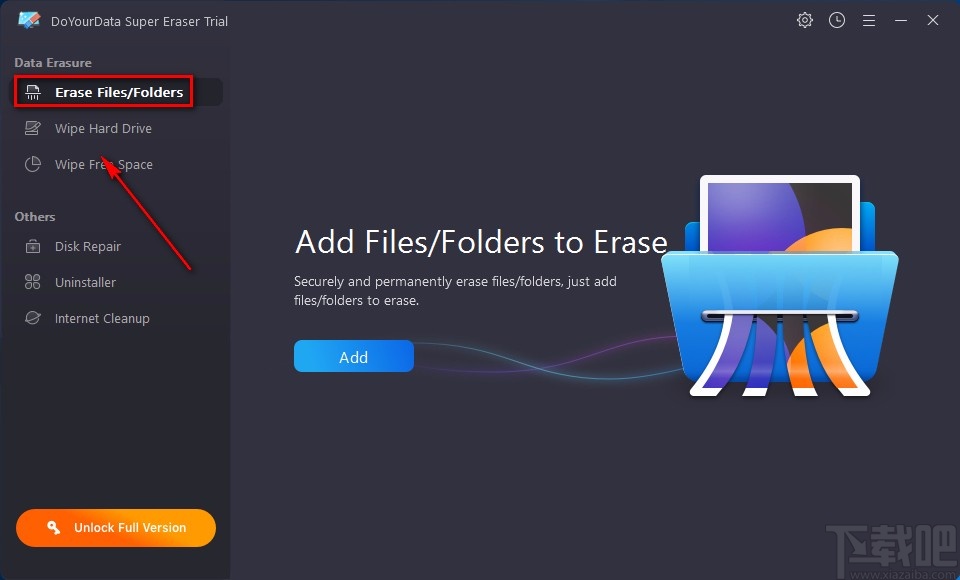
2.接着在界面上找到“Add”按钮并点击,其下方会出现一个下拉框,我们在下拉框中选择“Add folders”选项。
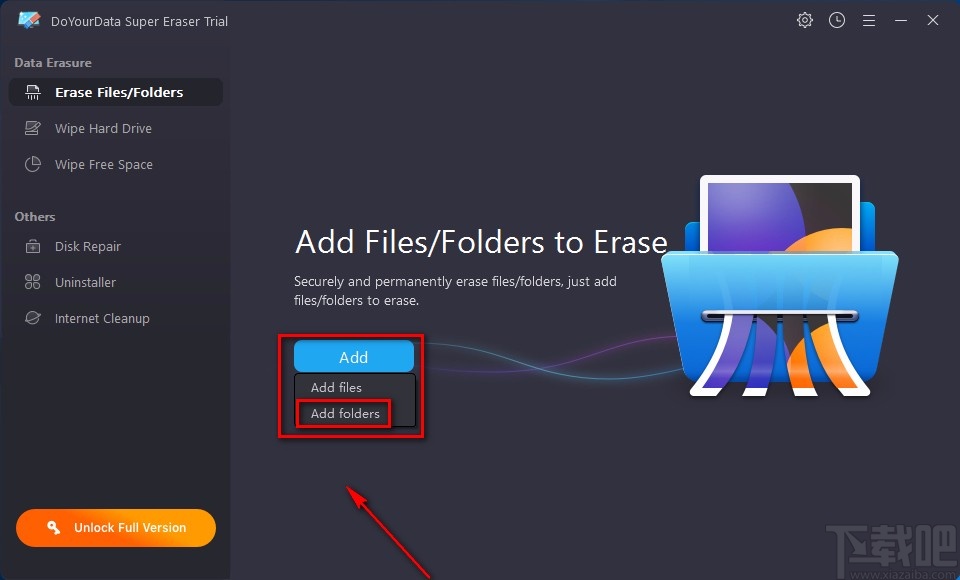
3.然后界面上就会出现一个文件添加页面,我们在页面中选中需要清除的文件夹,再点击页面右下角的“选择文件夹”按钮即可。
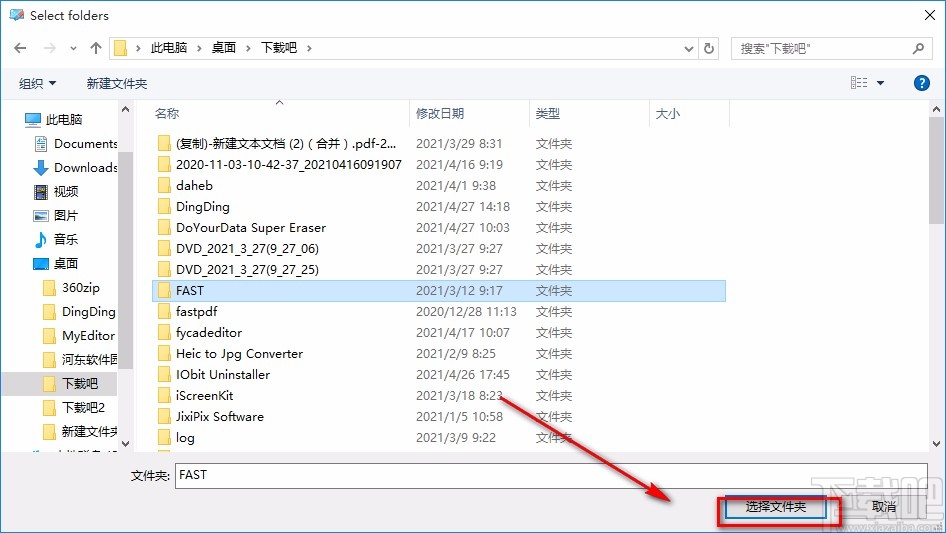
4.接下来在界面上方就可以看到刚刚添加的文件夹,这时候点击界面右下角的“Erase Now”按钮就可以开始清除文件夹了。
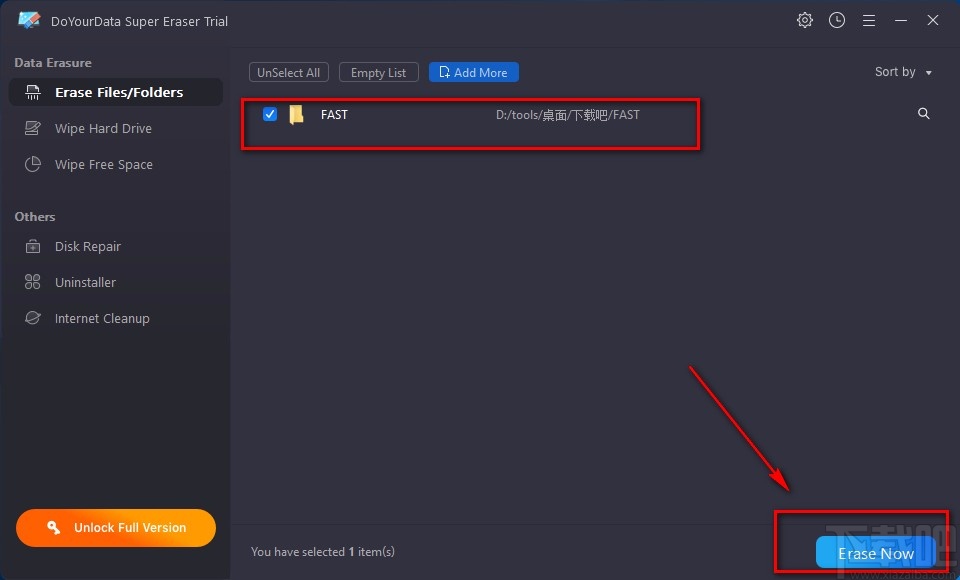
5.文件夹清除完毕后,界面上会显示清除完成的提示,如下图所示,这个时候点击“OK”按钮就可以了。